Вы хотите отредактировать текст на своем веб-сайте WordPress?
Редактирование может быть способом поделиться информацией с вашими посетителями, не нарушая чью-либо конфиденциальность. Вы даже можете использовать его как необычный платный доступ или игру, в которой вы предлагаете посетителям заполнить пропущенные слова.
В этой статье мы покажем вам, как редактировать текст в WordPress.
Зачем редактировать текст в WordPress?
Редактирование — это когда вы редактируете текст, затемняя важные его части. Это способ поделиться информацией и документами с широкой общественностью, сохраняя при этом конфиденциальную и секретную информацию.
Редактирование может помочь вам поделиться примерами из реального мира, не нарушая вашу политику конфиденциальности. Например, если вы показываете посетителям, как составить отличное резюме, вы можете включить несколько примеров реальных резюме, которые вы получили. Вы можете использовать редактирование, чтобы заблокировать имя, адрес и другую личную информацию каждого заявителя.
Когда вы редактируете текст, этот контент все еще существует в вашей панели управления WordPress. Это означает, что вы можете легко удалить редактирование в любой момент.
Редактирование также может быть привлекательным способом предварительного просмотра контента, который посетители могут ожидать, когда они регистрируются на вашем членском сайте WordPress. Затем посетители могут купить членство, чтобы удалить редактирование и наслаждаться полной версией без цензуры.
При этом давайте посмотрим, как вы можете легко редактировать текст на своем веб-сайте WordPress.
Как редактировать текст в WordPress
Самый простой способ редактировать текст в WordPress — использовать Только глаза. Этот плагин заменит любой отредактированный текст черным блоком.
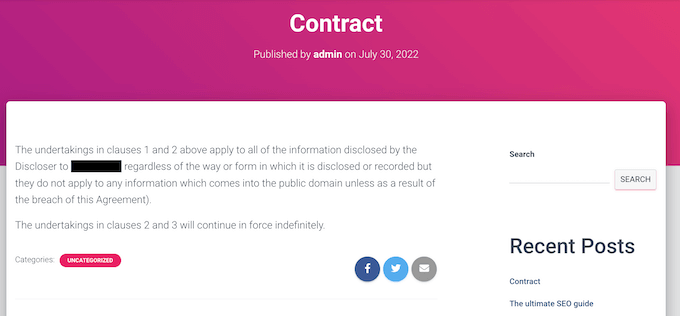
Если посетитель выделит блок, он просто увидит слово ОТРЕДАКТИРОВАНО белыми буквами.
Вы можете увидеть пример того, как это может выглядеть на следующем изображении.
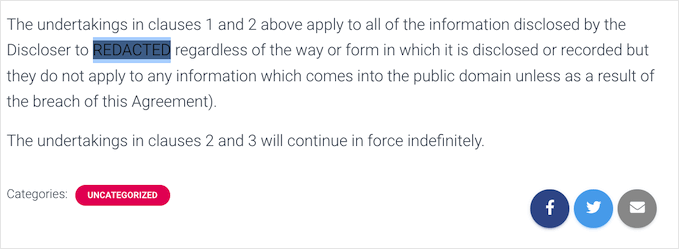
Другой вариант — автоматически заменить любое слово или фразу выбранной вами альтернативой. Например, если вы не можете использовать имя клиента на своем веб-сайте для малого бизнеса, вы можете заменить информацию более расплывчатым словом, таким как «клиент».
Во-первых, вам нужно установить и активировать плагин. Если вам нужна помощь, ознакомьтесь с нашим руководством по установке плагина WordPress.
После активации вы можете редактировать любой текст, редактируя HTML в редакторе кода WordPress. Чтобы начать, просто откройте страницу или публикацию.
Затем щелкните пунктирный значок в правом верхнем углу и выберите «Редактор кода».
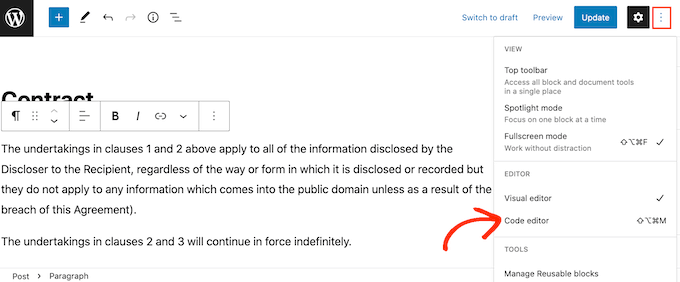
Затем найдите фрагмент текста, который вы хотите отредактировать. В начале текста введите следующий тег:
В конце отредактированного текста введите:
На следующем изображении мы редактируем «Получателя».
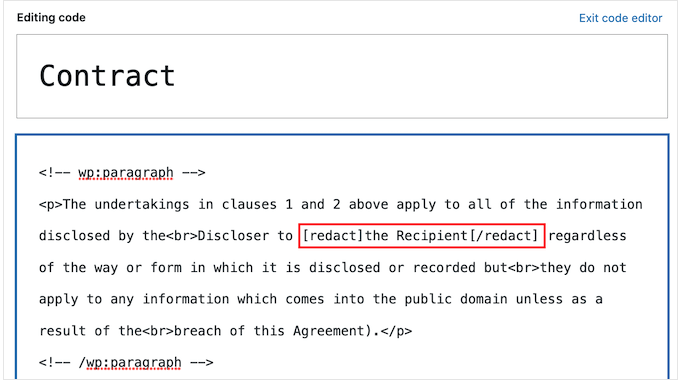
Чтобы отредактировать больше текста, просто следуйте тому же процессу, описанному выше.
Если вы хотите в любой момент вернуться к редактору текстовых блоков по умолчанию, просто нажмите «Выйти из редактора кода».
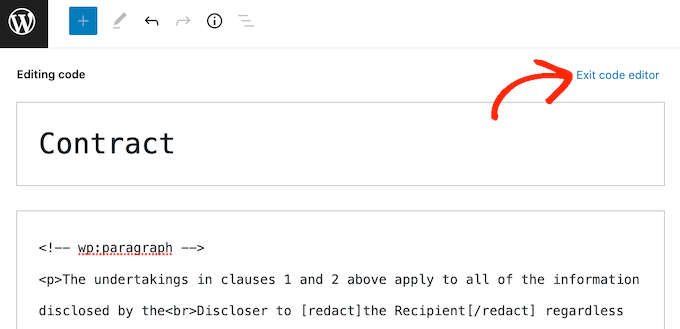
После добавления тегов ко всему тексту, который вы хотите отредактировать, вы можете опубликовать или обновить страницу.
Просто имейте в виду, что текст не будет отображаться отредактированным, пока вы вошли в свою учетную запись WordPress. Чтобы убедиться, что текст отредактирован, вам нужно либо выйти из своей учетной записи, либо посетить страницу на вкладке в режиме инкогнито в веб-браузере.
Другой вариант — автоматическая замена определенных слов альтернативными словами. Это полезно, если есть слово, которое вы никогда не хотите показывать на своем сайте, например, имя конфиденциального поставщика или клиента.
Настроив плагин для автоматического редактирования слова, вы можете быть уверены, что информация никогда не появится на вашем веб-сайте. Этот автоматизированный рабочий процесс также может сэкономить вам много времени и сил.
Поскольку он заменяет каждое отредактированное слово альтернативным словом, этот метод также может сделать ваши страницы более удобными для чтения и более приятными для просмотра, особенно по сравнению со страницей с большим количеством затемненного контента.
Чтобы автоматически отредактировать слово или фразу, перейдите на Настройки » Только глаза. Затем нажмите кнопку «Добавить новый».
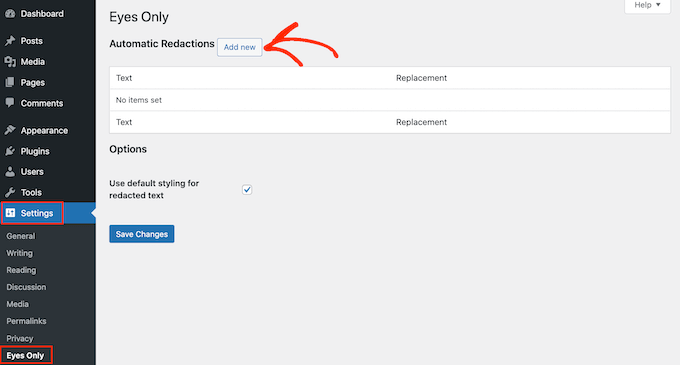
В новом поле «Текст» просто введите текст, который вы хотите отредактировать автоматически. Просто имейте в виду, что замена текста чувствительна к регистру.
В поле «Замена» введите текст, который вы хотите отобразить вместо отредактированного текста.
На следующем изображении мы заменяем «Джейн Смит» на «Наш клиент».
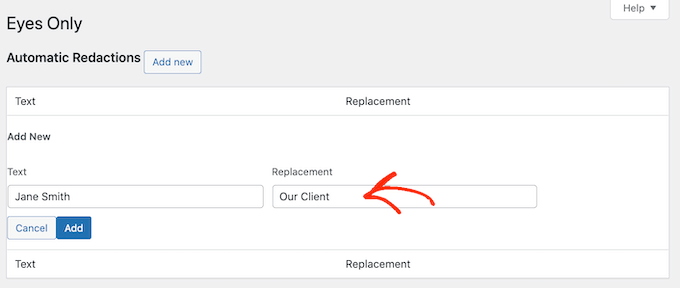
Затем вы можете продолжить и нажать кнопку «Добавить».
Если вы хотите автоматически заменить больше слов или фраз, просто повторите описанный выше процесс.
Как мы уже упоминали, замена текста чувствительна к регистру. Если вы хотите отредактировать слово независимо от того, написано ли оно с заглавной буквы, вам потребуется создать два отдельных правила замены текста.
Одно из этих правил должно заменить версию с заглавными буквами, а другое должно заменить версию без заглавных букв, как вы можете видеть на следующем изображении.
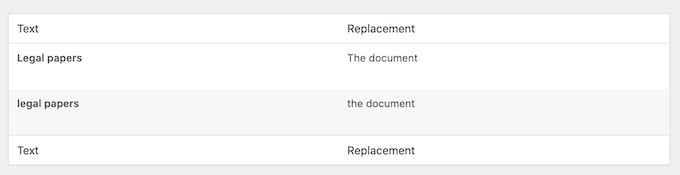
Когда вы будете довольны созданными правилами редактирования, нажмите кнопку «Сохранить изменения» в нижней части экрана.
Теперь плагин будет сканировать ваш сайт и автоматически заменять все найденные совпадения.
В какой-то момент вы можете больше не захотеть скрывать определенное слово или фразу. В этом случае вы можете просто удалить правило редактирования. Это автоматически удалит маскировку и покажет исходные слова в вашем блоге WordPress.
Чтобы удалить правило редактирования, просто перейдите к Настройки » Только глаза.
Затем просто наведите указатель мыши на правило, которое хотите удалить, и щелкните ссылку «Удалить», когда она появится.
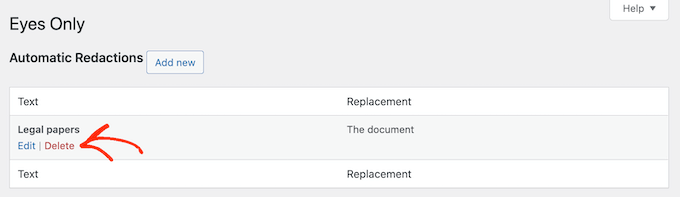
Вам нужно будет подтвердить, что вы хотите удалить правило.
Если вы все еще хотите продолжить, нажмите «Да».
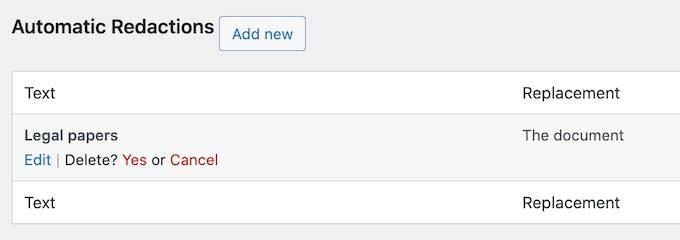
Наконец, пришло время нажать кнопку «Сохранить изменения» внизу. Теперь, если вы посетите любую страницу или сообщение, содержащее исходное слово, вы увидите, что плагин больше не редактирует текст.
Мы надеемся, что эта статья помогла вам научиться редактировать текст в WordPress. Вы также можете ознакомиться с нашим полным руководством по безопасности WordPress и лучшим программным обеспечением для живого чата.
Если вам понравилась эта статья, то, пожалуйста, подпишитесь на нашу YouTube канал для видеоуроков WordPress. Вы также можете найти нас на Твиттер и Фейсбук.

